将gitee文件克隆到本地
我们在gitee看到合适(美味)的开源代码(别人的东西好用!),可以将其克隆到本地以供借鉴(品鉴!)。
此处就不多品鉴了,直接将我个人曾经的代码拿来。
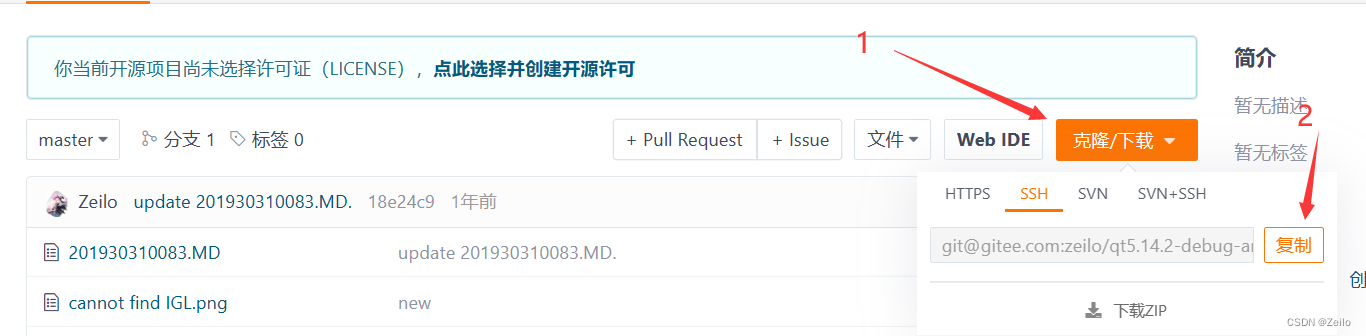
选择克隆/下载
选择复制ssh。
之后运行代码:
git clone git@gitee.com:zeilo/qt5.14.2-debug-and-application.git
这样别人开源的(免费美味的)代码就下载到我们本地了(落到我们手上了)。
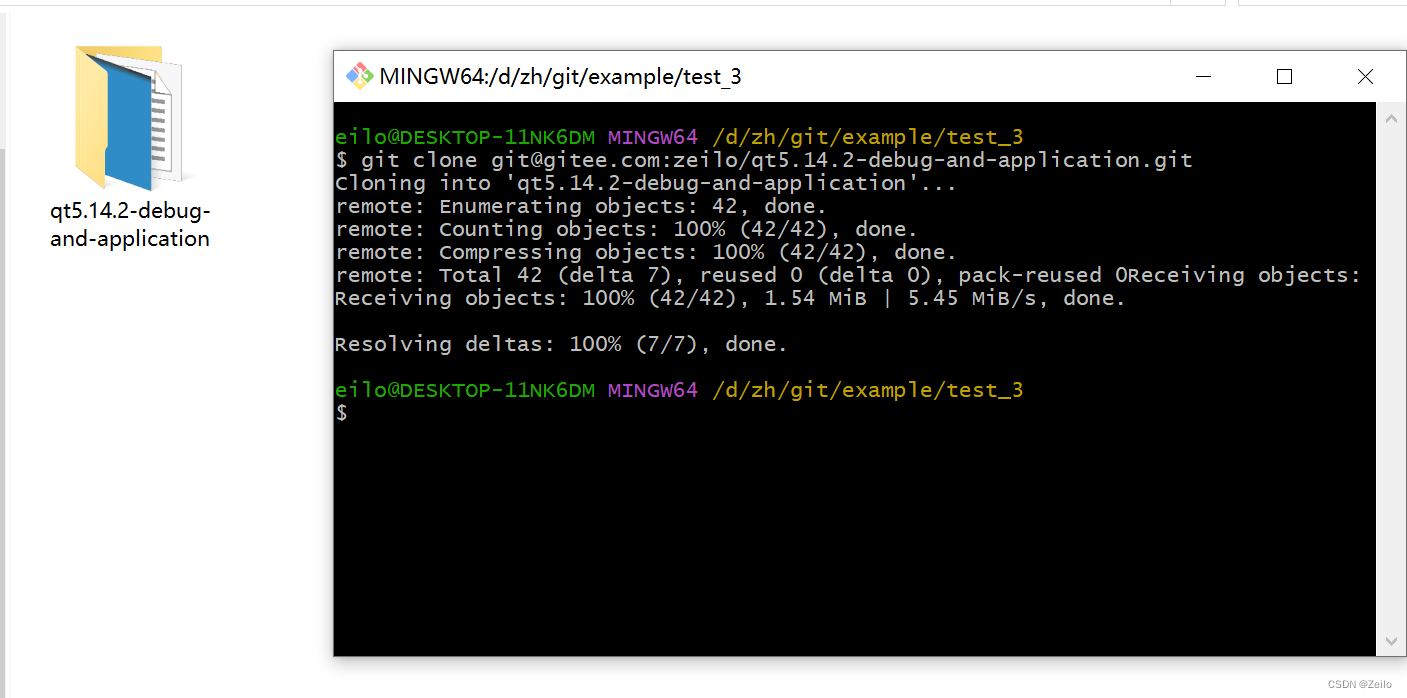
同时,这样clone获得的仓库文件夹里自带了.git文件。
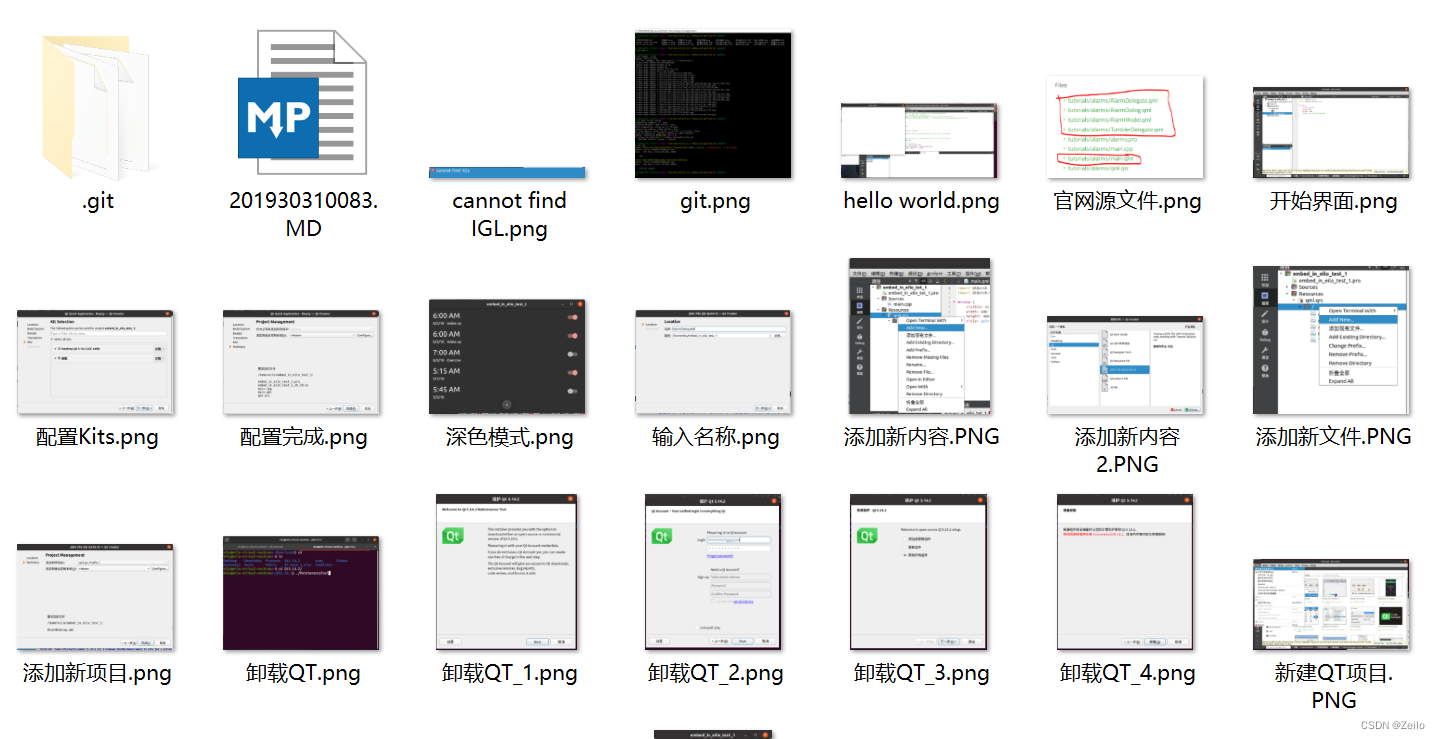
更方便我们之后的使用。
官方方式将本地库推送到gitee
新建仓库
首先我们在gitee上新建一个仓库:
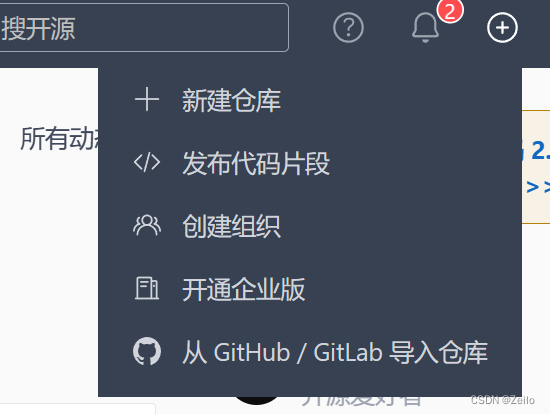
新建仓库:
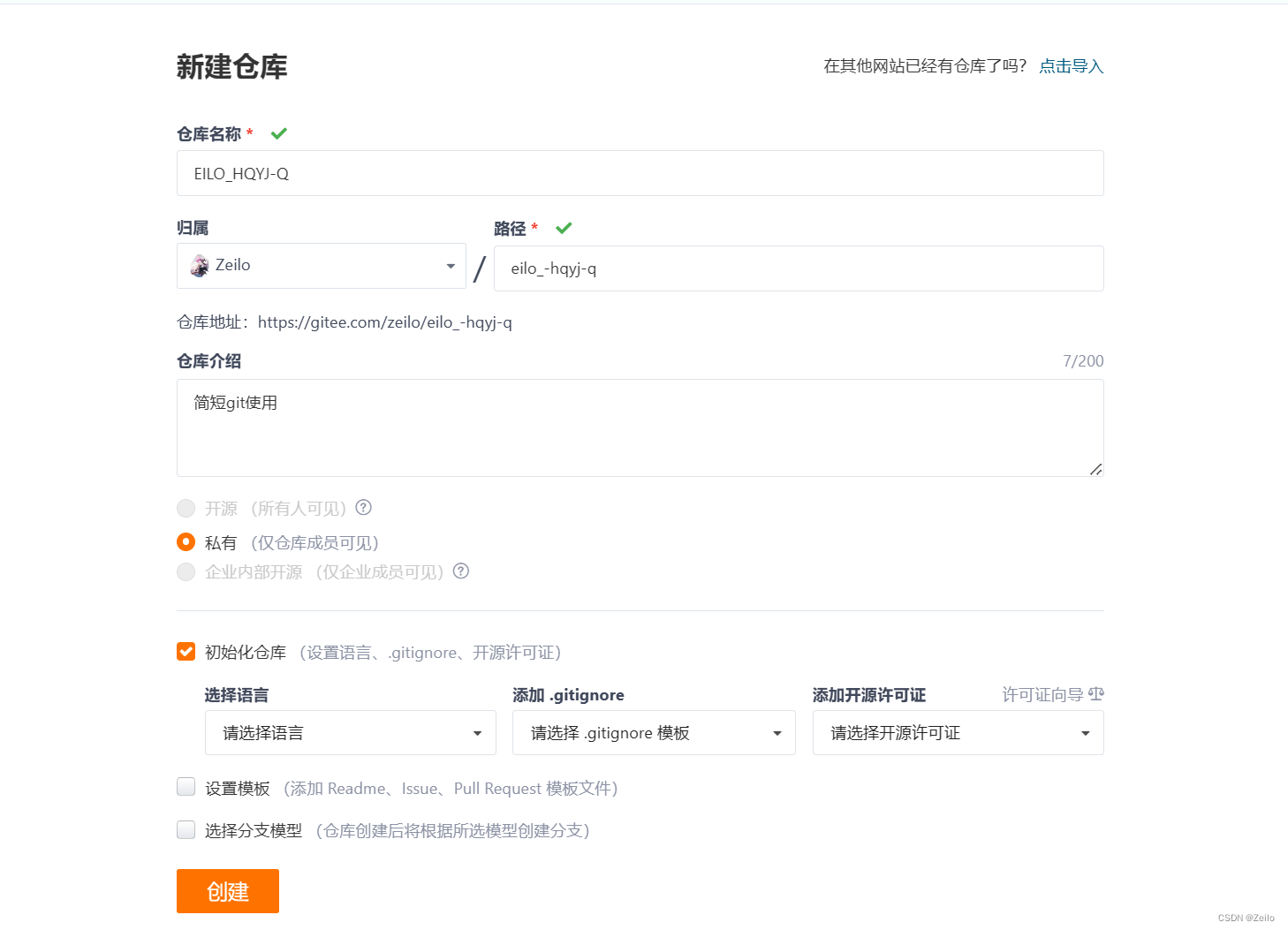
可以选择初始化,也可以不选择,不勾选初始化可以帮助新手更快的上手(因为会有教程)。
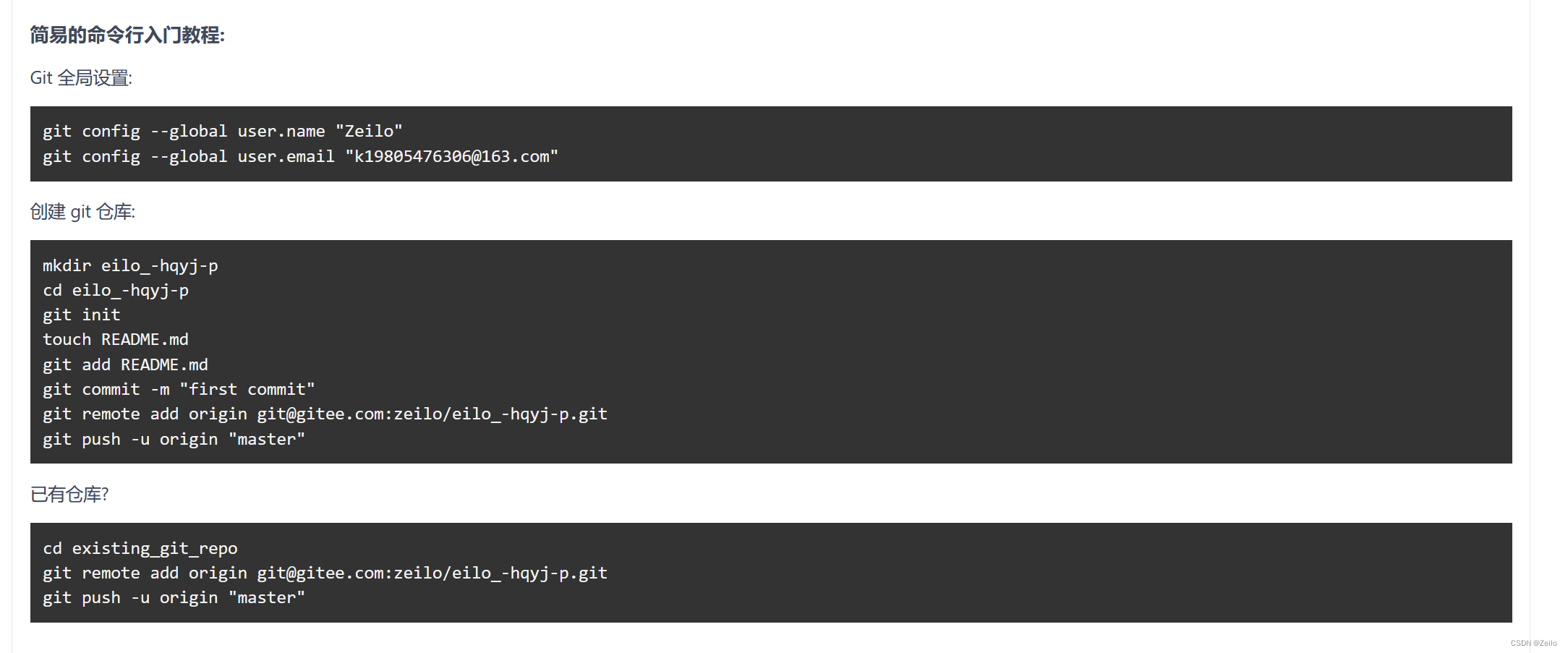
新建仓库后会有诶下的帮助教程:
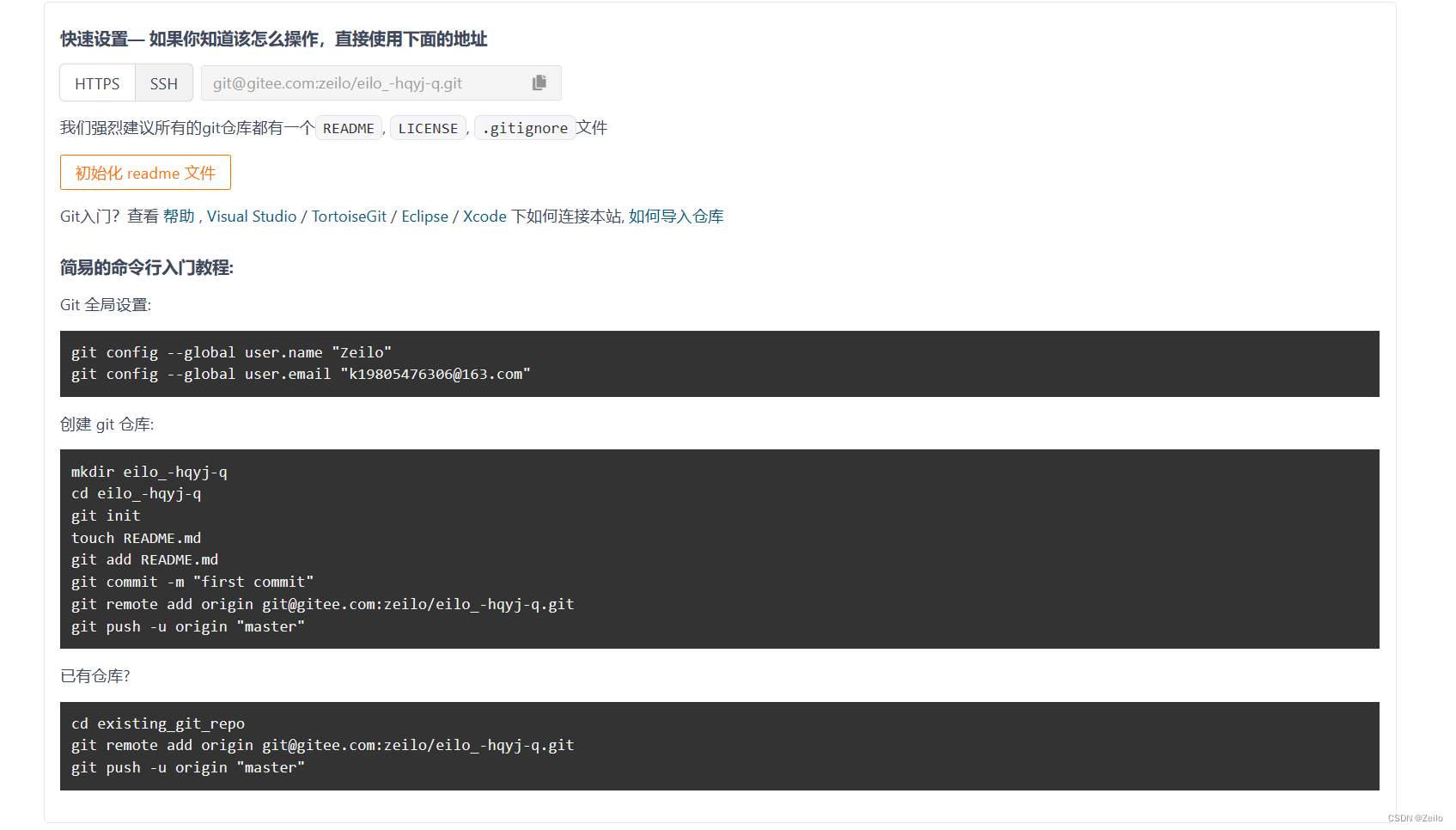
(可选)首先我们要先导入仓库:
热心的gitee工作人员友好的提供了导入的教程!
设置SSH公钥
导入ssh会让我们的上传更安全。
右键选择Open Git Base Here输入:
ssh-keygen -t ed25519 -C "Gitee SSH Key"
这样我们会输出一大串,其中的
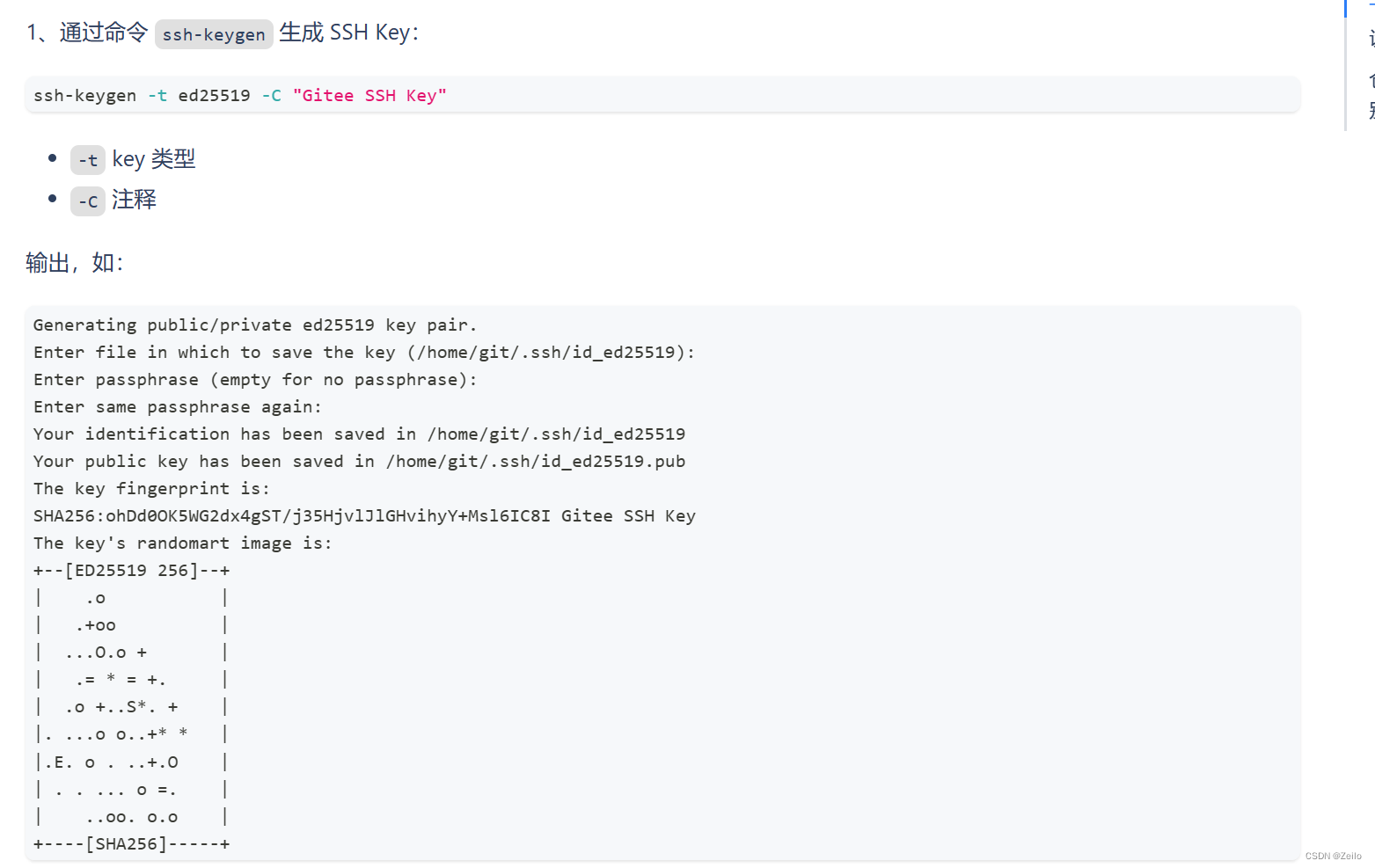
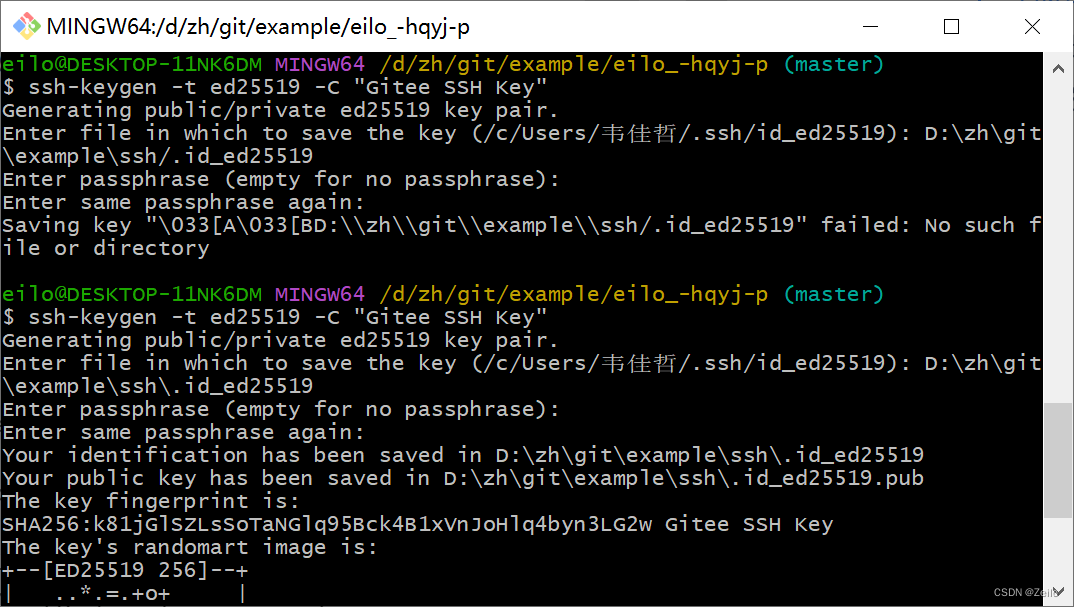
秘钥会自动默认生成在所给的地址,可以通过改地址更改存放的位置。
然后需要三次回车确定。
之后查看生成的 SSH 公钥和私钥:
ls ~/.ssh/
会输出:
id_ed25519 id_ed25519.pub #每个人的名称都不一样,此处只做示例
没有后缀的是私钥,有pub后缀的是公钥。
3、读取公钥文件~/.ssh/id_ed25519.pub
cat ~/.ssh/id_ed25519.pub
会输出:一串字符,将其复制到设置中的ssh公钥里:
此处不做展示。
会得到
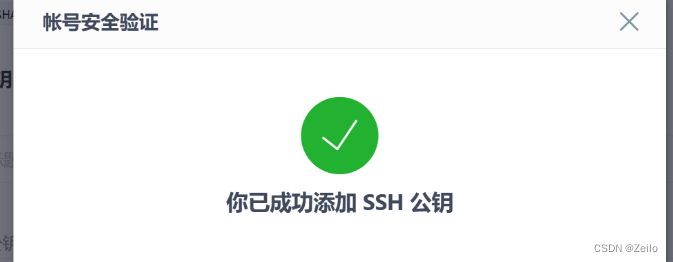
GIT本地上传到仓库
- 首先新建一个文件夹。
mkdir eilo_-hqyj-q
cd eilo_-hqyj-q
- 然后将这个文件夹git初始化。
git init
- 新建一个文件:
touch README.md
- 将本地与仓库关联 :
此处复制如下的ssh地址:

git remote add origin git@gitee.com:zeilo/eilo_-hqyj-q.git
三步曲
- 添加
git add README.md
- 上传
git commit -m "first commit"
- 推送
git push -u origin "master"
这样本地的文件便被推送到仓库了。
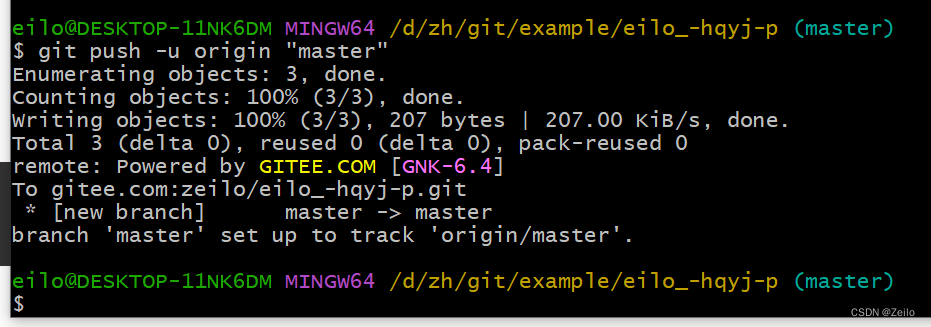
效果如下:
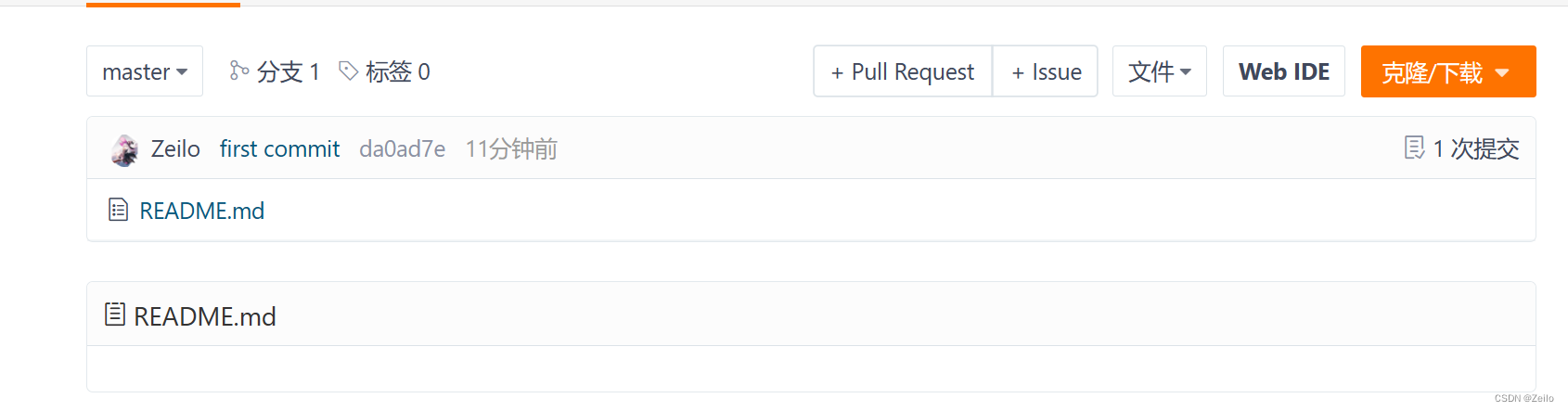





















 78
78











 被折叠的 条评论
为什么被折叠?
被折叠的 条评论
为什么被折叠?








